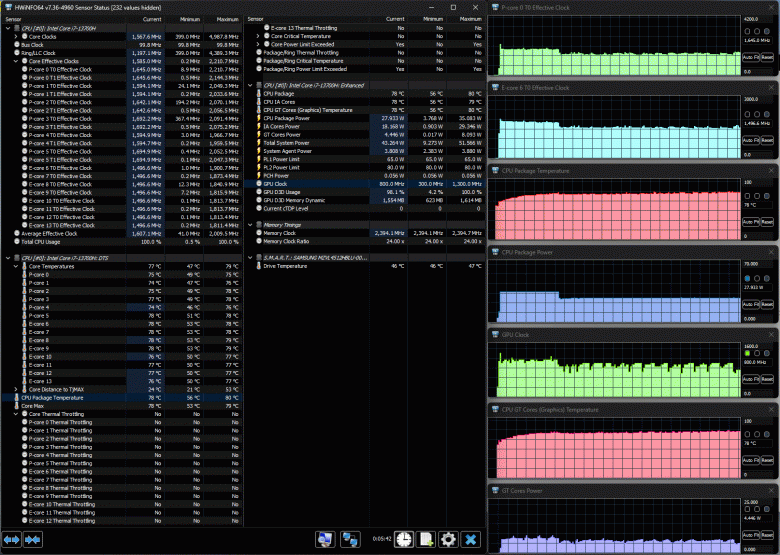Модели линейки Prestige, предлагаемой компанией MSI, относятся к бизнес-ноутбукам, то есть при небольших размерах и весе имеют хорошую производительность и немалую автономность. Эта линейка насчитывает уже несколько поколений (представителей некоторых мы рассматривали на страницах нашего сайта), сегодня российскому потребителю предлагается два десятка моделей с диагональю экрана от 13 до 16 дюймов и процессорами Intel Core 10—13-го поколений, в том числе на современной платформе Intel Evo. Видеокарта чаще интегрированная, что как раз характерно для бизнес-ноутбуков, но есть аппараты и с дискретными видеоадаптерами Nvidia GeForce RTX Laptop.
Мы рассмотрим новый ноутбук MSI Prestige 14 Evo B13M-266RU; первые две цифры в обозначении говорят о 14-дюймовом экране, две следующие — об использовании новейшего процессора Intel Core 13-го поколения, а последние обозначают модификацию, но на официальном русскоязычном ресурсе компании приводятся сведения только об одном варианте. Буквы «Evo» свидетельствуют, что аппаратная часть основана на одноименной платформе Intel, что подразумевает, помимо прочего, поддержку Thunderbolt 4.
Ориентировочная цена ноутбука на момент тестирования составляла 120 тысяч рублей.
Конфигурация и комплектация
Спецификация выглядит так:
| MSI Prestige 14 Evo B13M-266RU | ||
|---|---|---|
| Процессор | Intel Core i7-13700H (6+8 ядер/20 потоков, до 3,7/5,0 ГГц, 35—115 Вт) | |
| Оперативная память | 16 ГБ LPDDR5X-6400 (чипы SK Hynix H9JCNNNCP3MLYR-N6E распаяны на плате) | |
| Видеоподсистема | интегрированная, поддержка графики Intel Iris Xe | |
| Экран | 14 дюймов, 1920×1200 (16:10), IPS (BOE0A42), 60 Гц | |
| Звуковая подсистема | Realtek ALC274, 2 динамика | |
| Накопитель | SSD 512 ГБ (Samsung PM9B1 MZVL4512HBLU-00BTW, M.2 2280, NVMe, PCIe 4.0 x4) установка еще одного накопителя не предусмотрена |
|
| Картовод | microSD | |
| Сетевые интерфейсы | Проводная сеть | нет |
| Беспроводная сеть Wi-Fi | Wi-Fi 6E (Intel Killer AX1675s IEEE 802.11ax, 2,4/5,0/6,0 ГГц, MIMO 2×2, ширина канала 160 МГц) | |
| Bluetooth | Bluetooth 5.3 | |
| Интерфейсы и порты | USB | 2 × USB Type-C с поддержкой Thunderbolt 4, Power Delivery и вывода графики 1 × USB3 Gen2 Type-A |
| RJ-45 | нет | |
| Видеовыходы | 1 × HDMI 2 × Thunderbolt 4 (USB Type-C) |
|
| Аудиоразъемы | комбинированный для гарнитуры (миниджек) | |
| Устройства ввода | Клавиатура | с подсветкой, без цифрового блока |
| Тачпад | кликпад | |
| IP-телефония | Веб-камера | iR FHD (1080p при 30 fps), есть блокировка с помощью выключателя |
| Микрофон | есть (массив из 4 шт.) | |
| Сканер отпечатков пальцев | есть | |
| Батарея | 72 Вт·ч, литий-полимерная | |
| Габариты | 314×228×18,3 мм (с учетом ножек — 22,0 мм) | |
| Масса без блока питания | 1,47 кг | |
| Адаптер питания | 100 Вт (поддержка Power Delivery до 20V@5А), вес 0,37 кг (с кабелями) | |
| Операционная система | Windows 11 Home (22H2) | |
| Описание на сайте производителя | ru.msi.com | |
| Средняя цена | 120 тысяч рублей на момент публикации обзора | |
Изделие упаковано в две картонные коробки без ручек для переноски (они особо и не нужны: размеры и вес позволяют взяться одной рукой).


В комплекте, кроме самого ноутбука, идет блок питания с распаянным выходным кабелем длиной 1,6 м и съемным входным 0,45 м (оба кабеля оснащены «липучками»), а также набор документации — инструкции на русском языке и гарантийный талон.
Внешний вид и эргономика
Для аппарата упоминается единственная расцветка — серебристая. Фактура поверхностей матовая с легкой шероховатостью, отпечатки пальцев получаются не особо заметными.
Панель с клавиатурой и крышка сделаны из алюминиевого сплава, основание — тоже, но не целиком: имеется пластиковая рамка, которая придает днищу выпуклую форму.
Дизайн вполне стандартный, особых отличий от множества подобных моделей не имеет, но это не следует считать упреком: представления о бизнес-ноутбуках давно сложились и стали традицией, ломать которую вряд ли имеет смысл.
Заявленные размеры ноутбука подтвердились нашими замерами, но надо уточнить: приведенное в спецификации значение толщины 17,9 мм — это, скорее, некоторое усреднение, реально в самом толстом месте получается немного больше, 18,3 мм, а с ножками — и вовсе до 22 мм.
Конструкция получилась не особенно жесткой: панели при умеренно сильном нажатии немного прогибаются, прочность на скручивание крышки с ЖК-экраном тоже маловата. Но всё это присуще большинству ноутбуков данного класса, причем независимо от ценовой категории.
Крышка с экраном тонкая, из украшений — лишь эмблема бренда.
Ширина черной пластиковой рамки вокруг экрана по нынешним меркам умеренная: по бокам 5,3 мм, вверху 9,4 мм, внизу около 18 мм до изгиба края крышки.
На днище, кроме двух ножек (они протянулись спереди и сзади почти по всей ширине), ближе к задней кромке имеется область со множеством вентиляционных отверстий, через них происходит забор воздуха для охлаждения компонентов, поэтому ставить ноутбук на мягкую поверхность не следует. Имеется едва заметное отверстие, за которым скрывается кнопка сброса, использование которой описано в инструкции.
В средней части заднего торца корпуса идет ряд более крупных отверстий, через которые система вентиляции выбрасывает нагретый воздух.
Как часто бывает в подобных конструкциях, получается подогрев середины нижней области экрана. Во время запуска «тяжелых» тестов выяснилось: нагрев ощутимый, но вовсе не критический.
Крышка с экраном открывается на угол до 180 градусов и точно фиксируется в любом положении, начиная с 30-35 градусов. При открытии в обычное рабочее положение ее нижняя кромка касается стола и приподнимает задний край корпуса, создавая удобный наклон для работы с клавиатурой. Для предотвращения истирания кромки на ней предусмотрены силиконовые вставки.
Усилие петель вполне комфортное, открыть крышку можно одной рукой — придерживать нижнюю часть не придется. Для удобства в середине ее передней кромки сделан небольшой вырез, чтобы проще было подцепить пальцем, в других местах сделать это тоже можно, но чуть сложнее.
На правом боку имеются порт USB3 Gen2 Type-A, выключатель веб-камеры, прорезь картовода и комбинированный миниджек для аудиогарнитуры.
Слева находятся полноразмерный порт HDMI, пара разъемов USB Type-C с поддержкой Thunderbolt 4 и Power Delivery, а также крошечный индикатор состояния батареи, который нельзя увидеть при нормальном расположении оператора.
То есть набор внешних портов, мягко говоря, предельно скромный, хотя и вполне современный по номенклатуре. При стандартных сценариях использования, которые сегодня далеко не всегда подразумевают широкое использование замечательных возможностей интерфейса Thunderbolt 4, единственный порт USB-A у многих владельцев будет занят мышью, один из USB-C часто будет использоваться для подключения к внешнему источнику питания, и тогда на все прочие нужды остается единственный разъем Type-C. Можно предположить, что без USB-хаба (который придется не только покупать отдельно, но еще и частенько носить с собой) смогут обойтись далеко не все.
Клавиатура — мембранного типа с островным расположением кнопок. Отступы по краям не слишком большие, но всё же заметные: по 20 мм. Размер большинства кнопок близок к обычному: 15,8×16,0 мм. Функциональные кнопки поменьше: 13,8×8 мм. Правый Shift широкий — 44,4 мм, левый немного более узкий — 34,3 мм. Цифрового блока нет.
Кнопки со стрелками имеют половинную высоту, блок с ними дополнен клавишами «pgup/home» и «pgdn/end». Надо отметить, что в ранее протестированной нами модели Prestige Evo A12M эти кнопки были полноразмерные, и остается загадкой, почему разработчики для нового аппарата выбрали столь странное эргономическое решение с «половинчатыми» стрелками, которое вызывает много нареканий у пользователей. Конечно, ноутбук компактный, 14-дюймовый, но размер полей по бокам от клавиатуры намекает, что уж выделенный столбик с клавишами редактирования текста сюда бы вполне влез.
Расстояние между краями кнопок в одном ряду — 3,4 мм, между рядами — 3 мм. Печатать вполне комфортно, звуки при печати тихие. Полный ход клавиш — около 1,4 мм.
Предусмотрена подсветка — белая, с тремя уровнями, на максимуме довольно яркая. Ее можно отключить совсем или задействовать автоматическое отключение при неиспользовании клавиатуры (в утилите MSI Center, о ней ниже). Подсвечиваются и края клавиш, и нанесенные символы.
В CapsLock и некоторых функциональных клавишах имеются встроенные белые светодиоды-индикаторы, отображающие включение соответствующих режимов.
Кнопка Power находится в правом дальнем углу клавиатуры и не выделяется формой/цветом, то есть ошибочные нажатия не исключаются. В нее встроен белый индикатор включения, позволяющий легко увидеть эту кнопку в затемненном помещении, когда ноутбук работает.
Веб-камера имеет разрешение FHD — 1080p при 30 fps, то есть не примитивна (некоторые довольно дорогие ноутбуки до сих оснащаются камерами на 720p@30 fps). Используется массив из четырех микрофонов с шумоподавлением на базе ИИ, что должно обеспечить высокое качество звука даже в неблагоприятных условиях — например, при обилии посторонних голосов или иных шумов.
Есть и ИК-камера для распознавания лица при работе Windows Hello.
Тачпад довольно большой: 120×75 мм, выделенных клавиш нет, но левый и правый ближние его края вполне могут работать как соответствующие кнопки мыши. Поверхность слегка заглублена, а периметр выделен блестящей рамкой-фаской.
Сам по себе он вполне удобный, но на случай, если всё же будет мешать, предусмотрено сочетание клавиш для быстрого отключения тачпада.
Сканер отпечатка пальца находится справа, перед клавиатурой — черный квадратик чуть ближе кнопок со стрелками.
Программное обеспечение
Доступный объем SSD разбит на две равные части, одна отведена под системный раздел, вторая не распределена — ее можно использовать по усмотрению владельца.
Аппарат поставляется с операционной системой Windows 11 Home и набором фирменного ПО, главным компонентом которого является утилита MSI Center (мы опробовали версию 2.0.16.0).
Отметим два момента: в нашем экземпляре была установлена именно MSI Center, а не MSI Center Pro, как в одной из ранее протестированных моделей компании, и поскольку это не первый наш обзор ноутбуков MSI с такой утилитой, подробное ее описание приводить не будем, а остановимся на основных возможностях.
Для интерфейса доступен русский язык, но перевод не полный — некоторые надписи остаются на английском, есть и орфографическая ошибка, что видно на скриншотах; такую ситуацию мы наблюдаем из версии в версию не первый год.
В разделе мониторинга можно увидеть ряд полезных параметров, включая скорость вращения вентилятора, которая в других утилитах не отображается. Рядом с круговой диаграммой загрузки ЦП бывает и такая же диаграмма для GPU, но лишь для дискретного, а для интегрированного она лишь мелькает в момент инициализации утилиты и потом исчезает.


Вкладка «Функции» имеет три подраздела: Gaming Mode, User Scenario и General Settings.
В первом следует «прописать» установленные игры и выбрать для каждой некоторые установки, набор которых весьма скромный.


Во втором подразделе выбирается один из четырех предустановленных сценариев (профилей) работы, суть которых в целом понятна из названий и комментируется в нижней части окна (на английском).

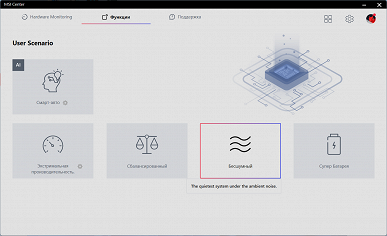
Сценарии могут либо выбираться вручную, либо автоматически переключаться в оптимальный режим с помощью функции MSI AI Engine (аббревиатура AI подразумевает «искусственный интеллект», но исследование его эффективности выходит за рамки нашего обзора).
Какие-либо настройки имеются лишь в «Смарт-авто» и в сценарии с экстремальной производительностью, для которого можно выбрать профиль работы вентилятора — автоматический, Cooler Boost или настраиваемый пользователем.


Быстро переключаться между сценариями можно и без запуска утилиты, нажатием Fn+F7. В режиме Cooler Boost вентилятор разгоняется до 7200-7300 оборотов в минуту, шум получается соответствующий.
Подраздел General Settings позволит управлять некоторыми дополнительными функциями, перечень которых понятен из скриншота:
Здесь, в частности, можно задействовать автоотключение подсветки через 10 секунд неиспользования клавиатуры, при этом остается и установка, заданная сочетанием клавиш — одна из трех градаций яркости или выключено совсем.
Включение функции «Общее USB-питание» («USB Power Share») позволит запитывать внешние устройства от портов Type-C ноутбука, даже если сам он выключен.
Закладка «Поддержка» дает доступ к трем подразделам: «Live Update» позволит проверить наличие обновлений ПО, в «Сведениях о системе» содержится краткая информация о ноутбуке, включая серийный номер, «Сервис» дает доступ к дополнительной информации через интернет-подключение.
Из прочего установлено приложение Tobii Experience: если кто-то смотрит на экран из-за вашей спины (для обнаружения этого используется камера), вы получите едва заметное извещение. Заявляется, что это повысит безопасность при работе с конфиденциальной информацией; думается, что пригодится и любителям поиграть или пообщаться в соцсетях-чатах в рабочее время (про «сайты для взрослых» даже не говорим), и дальше дело только в скорости реакции — успеет ли босс заметить нарушение дисциплины до того, как нерадивый сотрудник закроет окно с «крамолой».
У этого приложения есть и другие возможности, но их описание выходит за рамки нашего обзора.
Экран
В ноутбуке MSI Prestige 14 Evo (B13M-266RU) используется 14-дюймовая IPS-матрица с разрешением 1920×1200 пикселей (отчет edid-decode).
Лицевая поверхность экрана изготовлена из стеклянной пластины, устойчивой к появлению царапин. Экран снаружи зеркально-гладкий. На внешней поверхности экрана нет специального олеофобного (жироотталкивающего) покрытия, но это не страшно, так как экран несенсорный. Судя по яркости отраженных объектов, антибликовые свойства экрана примерно такие же, что и у планшета Google Nexus 7 (2013). Для наглядности приведем фотографию, на которой в экранах обоих устройств отражается белая поверхность (где что — разобраться несложно):
Экран у ноутбука чуть-чуть темнее (яркость по фотографиям 101 против 103 у Nexus 7). Видимо, в экране этого ноутбука не используется специальный антибликовый фильтр. Никакого существенного двоения отраженных в экране объектов мы не обнаружили, то есть воздушного промежутка в слоях экрана нет.
При питании от сети или от батареи и при ручном управлении яркостью ее максимальное значение составило 395 кд/м² (в центре экрана на белом фоне). Если избегать прямого солнечного света, то такое значение позволяет использовать ноутбук на улице даже летним солнечным днем.
Для оценки читаемости экрана вне помещения мы используем следующие критерии, полученные при тестировании экранов в реальных условиях:
| Максимальная яркость, кд/м² | Условия | Оценка читаемости |
|---|---|---|
| Матовые, полуматовые и глянцевые экраны без антибликового покрытия | ||
| 150 | Прямой солнечный свет (более 20000 лк) | нечитаем |
| Легкая тень (примерно 10000 лк) | едва читаем | |
| Легкая тень и неплотная облачность (не более 7500 лк) | работать некомфортно | |
| 300 | Прямой солнечный свет (более 20000 лк) | едва читаем |
| Легкая тень (примерно 10000 лк) | работать некомфортно | |
| Легкая тень и неплотная облачность (не более 7500 лк) | работать комфортно | |
| 450 | Прямой солнечный свет (более 20000 лк) | работать некомфортно |
| Легкая тень (примерно 10000 лк) | работать комфортно | |
| Легкая тень и неплотная облачность (не более 7500 лк) | работать комфортно | |
Эти критерии весьма условны и, возможно, будут пересмотрены по мере накопления данных. Отметим, что некоторое улучшение читаемости может быть в том случае, если матрица обладает какими-то трансрефлективными свойствами (часть света отражается от подложки, и картинку на свету видно даже с выключенной подсветкой). Также глянцевые матрицы даже на прямом солнечном свету иногда можно повернуть так, чтобы в них отражалось что-то достаточно темное и равномерное (в ясный день это, например, небо), что улучшит читаемость, тогда как матовые матрицы для улучшения читаемости нужно именно загородить от света. В помещениях с ярким искусственным светом (порядка 500 лк), более-менее комфортно работать можно даже при максимальной яркости экрана в 50 кд/м² и ниже, то есть в этих условиях максимальная яркость не является важной величиной.
Вернемся к экрану тестируемого ноутбука. Если настройка яркости равна 0%, то яркость снижается до 9 кд/м². В полной темноте яркость его экрана получится понизить до комфортного уровня.
В наличии автоматическая регулировка яркости по датчику освещенности (он находится правее камеры). В автоматическом режиме при изменении внешних условий освещенности яркость экрана как повышается, так и понижается. Работа этой функции зависит от положения ползунка регулировки яркости: им пользователь может попытаться выставить желаемый уровень яркости в текущих условиях. Если ничего не менять, то в полной темноте яркость понижается до 160 кд/м² (очень ярко), в условиях освещенного искусственным светом офиса (около 550 лк) яркость экрана устанавливается на 340 кд/м² (можно было и пониже), в очень ярком окружении (условно соответствует нахождению на прямом солнечном свету) поднимается до 395 кд/м² (до максимума, так и нужно). Результат нас не устроил, поэтому в темноте мы снизили яркость, и для трех указанных выше условий получили 30, 220 и 275 кд/м² (на ярком свету яркость занижена). Получается, что функция автоподстройки яркости работает не совсем адекватно: или слишком ярко в темноте, или недостаточно ярко на свету.
На любом уровне яркости значимая модуляция подсветки отсутствует, поэтому нет и никакого мерцания экрана (нет ШИМ). В доказательство приведем графики зависимости яркости (вертикальная ось) от времени (горизонтальная ось) при различных значениях настройки яркости:

В этом ноутбуке используется матрица типа IPS. Микрофотографии демонстрируют типичную для IPS структуру субпикселей (черные точки — это пыль на матрице фотоаппарата):
Мы провели измерения яркости в 25 точках экрана, расположенных с шагом 1/6 от ширины и высоты экрана (границы экрана не включены). Контрастность вычислялась как отношение яркости полей в измеряемых точках:
| Параметр | Среднее | Отклонение от среднего | |
|---|---|---|---|
| мин., % | макс., % | ||
| Яркость черного поля | 0,29 кд/м² | −11 | 25 |
| Яркость белого поля | 390 кд/м² | −4,9 | 3,8 |
| Контрастность | 1300:1 | −20 | 12 |
Если отступить от краев, то равномерность белого поля очень хорошая, а черного поля и как следствие контрастности немного хуже. Контрастность по современным меркам для данного типа матриц немного выше типичной. Фотография ниже дает представление о распределении яркости черного поля по площади экрана:
Видно, что черное поле местами, в основном ближе к углам, немного высветляется. Впрочем, неравномерность засветки черного видно только на очень темных сценах и в почти полной темноте, значимым недостатком ее считать не стоит. Отметим, что жесткость крышки, которая изготовлена из алюминия, довольно высокая, поэтому при приложенном усилии характер засветки черного поля меняется несильно.
Экран имеет хорошие углы обзора без значительного снижения яркости и сдвига цветов даже при больших отклонениях взгляда от перпендикуляра к экрану и без инвертирования оттенков. Однако черное поле при отклонении по диагонали сильно высветляется и приобретает фиолетовый или желтоватый оттенок.
Время отклика при переходе черный-белый-черный равно 25 мс (13 мс вкл. + 12 мс выкл.), переход между полутонами серого в сумме (от оттенка к оттенку и обратно) в среднем занимает 43 мс. Матрица небыстрая, разгона нет.
Мы определяли полную задержку вывода от переключения страниц видеобуфера до начала вывода изображения на экран (напомним, что она зависит от особенностей работы ОС Windows и видеокарты, а не только от дисплея). При частоте обновления 60 Гц задержка равна 14 мс. Это небольшая задержка, она абсолютно не ощущается при работе за ПК, и даже в очень динамичных в играх не приведет к снижению результативности.
В настройках экрана доступны две частоты обновления — 60 и 40 Гц. По крайней мере при родном разрешении экрана вывод идет с глубиной цвета 8 бит на цвет.
Далее мы измерили яркость 256 оттенков серого (от 0, 0, 0 до 255, 255, 255). График ниже показывает прирост (не абсолютное значение!) яркости между соседними полутонами:

Рост прироста яркости на шкале серого не очень равномерный, но каждый следующий оттенок ярче предыдущего. В самой темной области аппаратно и визуально различаются все оттенки:

Аппроксимация полученной гамма-кривой дала показатель 2,28, что немного выше стандартного значения 2,2. При этом реальная гамма-кривая слегка отклоняется от аппроксимирующей степенной функции:

Цветовой охват близок к sRGB:

Поэтому визуально цвета изображений, ориентированных на вывод в пространстве sRGB, на этом экране имеют естественную насыщенность. Ниже приведен спектр для белого поля (белая линия), наложенный на спектры красного, зеленого и синего полей (линии соответствующих цветов):

По всей видимости, в этом экране используются светодиоды с синим излучателем и зеленым и красным люминофором (обычно — синий излучатель и желтый люминофор), что в принципе позволяет получить хорошее разделение компонент. Да, и в красном люминофоре, видимо, используются так называемые квантовые точки. Однако специально подобранными светофильтрами выполняется перекрестное подмешивание компонент, что сужает охват до sRGB.
Баланс оттенков на шкале серого приемлемый, так как цветовая температура не сильно выше стандартных 6500 К, а отклонение от спектра абсолютно черного тела (ΔE) ниже 3, что даже для профессионального устройства считается хорошим показателем. При этом цветовая температура и ΔE мало изменяются от оттенка к оттенку — это положительно сказывается на визуальной оценке цветового баланса. (Самые темные области шкалы серого можно не учитывать, так как там баланс цветов не имеет большого значения, да и погрешность измерений цветовых характеристик на низкой яркости большая.)


Подведем итоги. Экран этого ноутбука имеет высокую максимальную яркость (395 кд/м²), чтобы устройством можно было пользоваться светлым днем вне помещения, загородившись от прямого солнечного света. В полной темноте яркость можно понизить до комфортного уровня (вплоть до 9 кд/м²). Допустимо использовать режим с автоматической подстройкой яркости — правда, к его работе у нас есть замечания. К достоинствам экрана можно причислить низкое значение задержки вывода, высокую контрастность (1300:1) приемлемый цветовой баланс и цветовой охват, близкий к sRGB. К недостаткам — низкую стабильность черного к отклонению взгляда от перпендикуляра к плоскости экрана. В целом качество экрана высокое. Однако нужно учитывать, что поверхность экрана глянцевая, а антибликового фильтра нет, в некоторых условиях это может мешать работе за ноутбуком.
Звук
Как отмечалось выше, решетки двух динамиков находятся слева и справа на днище, ближе к передней кромке, и направлены почти точно вниз — подразумевается отражение звука от поверхности, на которой установлен ноутбук.


При прослушивании музыкальных композиций, просмотре кинофильмов и в играх звук получается посредственным даже по меркам ноутбуков: отсутствуют не только нижние частоты (что вполне привычно в таких устройствах), но и верхние. Громкость достаточная, ее запаса вполне хватает для индивидуального пользования.
Измерение громкости встроенных громкоговорителей проводилось при воспроизведении звукового файла с розовым шумом. Максимальная громкость оказалась равна 71,3 дБА, так что среди ноутбуков, протестированных к моменту написания данной статьи (минимум 64,8 дБА, максимум 83 дБА, среднее 74,3 дБА, медиана 74,6 дБА), этот ноутбук тише среднего по громкости.
| Модель | Громкость, дБА |
|---|---|
| MSI P65 Creator 9SF (MS-16Q4) | 83 |
| Apple MacBook Pro 16” | 79.1 |
| Huawei MateBook X Pro | 78.3 |
| HP ProBook 455 G7 | 78.0 |
| MSI Alpha 15 A3DDK-005RU | 77.7 |
| Dell Latitude 9510 | 77 |
| Apple MacBook Air (Early 2020) | 76.8 |
| Thunderobot Thunder Book 16 | 75.2 |
| Digma Pro Sprint M | 73.6 |
| Honor MagicBook Pro | 72.9 |
| MSI Prestige 14 Evo B13M | 71,3 |
| Asus ZenBook UX425J | 67.5 |
| Lenovo IdeaPad 530S-15IKB | 66.4 |
| Asus ZenBook 14 (UX435E) | 64.8 |
АЧХ розового шума показывает, что диапазон воспроизводимых частот неширокий, а середина выпячена:

Работа от батареи
Заявленная емкость батареи составляет 72 Вт·ч, на ней самой обозначены близкие значения, которые подтверждаются и утилитами.


Из информации о времени автономной работы у производителя в описательной части есть только картинка с надписью «up to 16 hrs» с примечанием «Протестировано с помощью PC Mark 10 ... конфигурация: процессор i5-13600H» (а у нас i7-13700H). Как обычно, опробуем сами.
Понятно, что при замерах многое зависит от методики, поэтому посмотрим, что покажут наши тесты с использованием скрипта iXBT Battery Benchmark v1.0. Яркость экрана при тестировании выставляется на 100 кд/м² (в данном случае это соответствует примерно 25%), так что ноутбуки с относительно тусклыми экранами не получают преимущества. При разряде индикатор не горит, но при остатке 5% и менее он становится оранжевым.
| Сценарий нагрузки | Время работы, разряд от 100% до 1% |
|---|---|
| Профиль «Супер Батарея» (Super Battery) | |
| Работа с текстом, подсветка клавиатуры выключена | 15 ч. 15 мин. |
| Просмотр видео, подсветка клавиатуры выключена | 8 ч. 28 мин. |
| Профиль «Экстремальная производительность» (Extreme Performance) | |
| Работа с текстом, подсветка клавиатуры выключена | 15 ч. 10 мин. |
| Работа с текстом, подсветка клавиатуры включена на максимум | 10 ч. 05 мин. |
| Просмотр видео, подсветка клавиатуры выключена | 8 ч. 27 мин. |
| Просмотр видео, подсветка клавиатуры включена на максимум | 6 ч. 02 мин. |
Автономность при работе с текстом получается просто отличной (правда, и емкость батареи немалая, обычной для бизнес-ноутбуков ее точно не назовешь), с просмотром видео дело обстоит заметно хуже, но тоже весьма неплохо. Выбор профиля в данном случае роли не играет — разница на уровне погрешности измерений.
Включение постоянной подсветки клавиатуры с максимальной яркостью оказывает очень серьезное влияние на время работы с текстом: оно сокращается на треть. При просмотре видео сокращение в относительных величинах лишь чуть меньше.
Надо сказать, что аналогичные по классу ноутбуки со столь высокой емкостью батареи нам встречаются редко — из недавно протестированных близкое значение имел только один, поэтому сравнивать придется и с моделями, для которых заявлено около 60 Вт·ч, а также с представителем предыдущего поколения ноутбуков MSI Prestige, показавшего неплохие результаты в тестах автономности с батареей, емкость которой еще меньше.
| Модель | MSI Prestige 14 Evo B13M-266RU (72 Вт·ч) |
Tecno Megabook T1 (70 Вт·ч) |
Huawei MateBook 14s HKF-X (60 Вт·ч) |
MSI Prestige 14 Evo A12M-248RU (54 Вт·ч) |
Lenovo Yoga Slim 7 Pro 14ACH5 (61 Вт·ч) |
|---|---|---|---|---|---|
| Работа с текстом | 910 | 912 | 806 | 672 | 632 |
| Просмотр видео | 507 | 887 | 542 | 447 | 345 |
Теперь о питании от сети с подключением к любому из двух разъемов Type-C, для чего возможны два варианта: использование адаптера из комплекта либо произвольного ЗУ с поддержкой 20-вольтового режима Power Delivery.
Штатный адаптер довольно компактный, но выбор входного кабеля странный: он оснащен вилкой Schuko с заземляющими контактами и содержит три провода сечением 0,75 мм2, поэтому при скромной длине (менее полуметра) получился относительно тяжелым, да и места при укладке в сумку займет немало.
Для БП на официальном сайте заявлена мощность 65 Вт, но в нашем комплекте был экземпляр, поддерживающий режимы Power Delivery вплоть до 20V@5A, то есть 100 Вт. И такая мощность реально востребована: даже с полностью заряженной батареей и с яркостью экрана на уровне 25-30 процентов при запуске «тяжелых» приложений потребление в 4-4,3 ампера может длиться заметное время, отмечены и пики до 4,6-4,7 А.
Конечно, этот адаптер можно использовать и для питания других устройств с поддержкой технологии Power Delivery, а ноутбук подключать к любому PD-источнику, обеспечивающему выходное напряжение 20 вольт. Что касается мощности, то не исключается использование адаптеров или пауэрбанков на 20V@3.25A (65 Вт) — мы попробовали проследить по показаниям соответствующей оснастки Windows заряд от штатного БП и PD-адаптера мощностью 65 Вт после автоотключения по уровню в 1%; на ноутбуке была загружена ОС:
| Уровень заряда | 20% | 40% | 60% | 70% | 80% | 90% | 95% | 100% | |
|---|---|---|---|---|---|---|---|---|---|
| Время, ч:мм | БП 100 Вт | 0:12 | 0:24 | 0:36 | 0:42 | 0:54 | 1:10 | 1:24 | 2:21 |
| БП 65 Вт | 0:15 | 0:32 | 0:52 | 1:01 | 1:09 | 1:25 | 1:37 | 2:31 | |
С адаптером из комплекта процесс идет очень быстро, особенно для батареи такой емкости: менее чем за час получаем 80%, а полная зарядка длится два часа двадцать минут — как обычно бывает, последние пять процентов занимают очень много времени, почти час.
Использовать источник PD 20V@3,25A тоже можно, не надо только запускать ресурсоемкие приложения, при этом время восполнения энергии в батарее станет лишь немного больше.
Тест с зарядом от штатного адаптера проводился и с выключенным ноутбуком, замер тока осуществлялся внешним прибором. Результаты в таблице:
| Время, ч:мм | Первые 40 минут | 0:41-0:42 | 1:02-1:03 | 1:10 | 1:15 | 1:30 | 1:45 | 2:05 | 2:17 |
|---|---|---|---|---|---|---|---|---|---|
| Ток, А | медленно растет с 3,5 до 4 |
резкий спад до 1,85-1,9 |
вновь спад до 1,25-1,3 |
1,1 | 0,8 | 0,4 | 0,22 | 0,1 | 0,05 и менее |
Индикатор сначала медленно мигал белым, ближе к концу процесса начал гореть постоянно, а через 2 часа 19 минут он погас — заряд закончился.
За первые 35-40 минут адаптер становится ощутимо теплым, хотя и не критически горячим — нагрев на 22-23 градуса относительно температуры в помещении, потом понемногу остывает.
Как видите, время полной зарядки не зависит от состояния ноутбука — включен он или выключен. Но наверняка оно увеличится в случае, когда не просто загружена ОС, а идет работа с «тяжелыми» приложениями.
В данном случае BMS (Battery Management System) не позволяет провести дозаряд при остатке энергии выше 90%, и если требуется зарядить батарею по максимуму, то приходится сначала разряжать хотя бы до 88-89 процентов. Каких-либо настроек, позволяющих ограничить уровень заряда и соответственно влияющих на автономность, не предусмотрено.
Получить питание для внешних устройств от разъемов Type-C ноутбука можно только в режиме PD 5V@3A.
Работа под нагрузкой и нагрев
Сначала немного об особенностях конструктива.
Чтобы снять нижнюю крышку, нужно удалить восемь хорошо заметных винтов, еще один (в центре крышки) заклеен заводским стикером; мы не можем утверждать, влияет его повреждение на гарантию или нет.
Системная плата занимает больше половины площади, почти вся остальная часть приходится на литий-полимерную батарею, состоящую из четырех ячеек. По бокам батареи находится пара динамиков.
Оперативная память распаяна, увеличение ее объема не предусмотрено. Модуль беспроводной связи тоже распаян.
Слот М.2 для накопителей единственный, он занят штатным SSD NVMe с размерностью 2280, то есть возможна только его замена.
Система охлаждения содержит единственный радиатор с вентилятором, который тремя тепловыми трубками соединяется с теплосъемником процессора. Две трубки проходят и дальше, к еще одному теплосъемнику — под ним, вероятно, находятся микросхемы памяти. Как уже говорилось, воздух всасывается через прорези в днище и выбрасывается назад, к нижней части экрана.
Скорость вращения вентилятора отображается лишь в MSI Center, другие используемые нами утилиты такой информации не дают. Но и в фирменном ПО считывать показания бывает сложно: если свернуть и вновь вызвать окно, то порой они замирают, хотя на слух скорость вентилятора изрядно меняется; в таких случаях помогает только перезапуск утилиты.
Чтобы оценить, как меняются параметры работы компонентов системы (температуры, частоты и пр.) при разных сценариях нагрузок, приведем табличку (через дробь даны максимальное/установившееся значения), вентилятор при этом автоматически изменяет обороты по мере необходимости.
| Сценарий нагрузки | Частоты CPU, ГГц | Темп-ра CPU, °C | Потребление CPU, Вт | Частота GPU, ГГц | Темп-ра GPU, °C | Потребление GPU, Вт | Частота вращения вентилятора, об/мин |
|---|---|---|---|---|---|---|---|
| Бездействие | 44-48 | 1,5-1,7 | 0 / до 2700 *) | ||||
| Экстремальная производительность | |||||||
| Максимальная нагрузка на процессор | P: 3,4/2,1 E: 2,9/1,9 |
88/74 | 64/28 | 4500/3900 | |||
| Максимальная нагрузка на видеокарту | до 76 | 25 | 1,5 | до 76 | 14 | 4500/3900 | |
| Максимальная нагрузка на процессор и видеокарту | P: 2,8/1,5-1,8 E: 2,5/1,5-1,7 |
82/74 | 64/28 | 1,5/0,5-1,0 | 82/75 | 21/7 | 4500/3900 |
| Сбалансированный | |||||||
| Максимальная нагрузка на процессор | P: 2,4/2,1 E: 2,2/1,9 |
до 75 | 35/28 | до 3900 | |||
| Максимальная нагрузка на видеокарту | до 83 | 25 | 1,5 | до 83 | 14 | до 3900 | |
| Максимальная нагрузка на процессор и видеокарту | P: 2,0/1,5-1,8 E: 1,8/1,4-1,6 |
до 76 | 35/28 | 1,0 | до 76 | 5-9 | до 3900 |
| Бесшумный | |||||||
| Максимальная нагрузка на процессор | P: 1,9/1,4-1,5 E: 1,9/1,5-1,6 |
до 66 | 25/18 | до 2700 | |||
| Максимальная нагрузка на процессор и видеокарту | P: 1,3/0,8-0,9 E: 1,5/1,1-1,2 |
до 66 | 25/18 | 0,85/0,5-0,7 | до 66 | 5/3,5 | до 2700 |
| Супер Батарея | |||||||
| Максимальная нагрузка на процессор | P: 1,2/0,9-1,0 E: 1,5/1,2-1,3 |
до 64 | 15/12 | до 2700 | |||
| Максимальная нагрузка на процессор и видеокарту | P: 1,2/0,4-0,5 E: 1,5/1,0-1,2 |
до 64 | 15/12 | 0,7/0,5-0,6 | до 64 | 4/2-3 | до 2700 |
*) Если загружена только ОС, то система охлаждения в основном работает в пассивном режиме — вентилятор не вращается. Но даже в помещении с умеренной температурой 22-24 °C он порой на некоторое время включается на скоростях до 2700 об/мин.
Теперь немного подробнее. Начинаем с профиля (сценария) «Экстремальная производительность».
При подаче нагрузки (программа powerMax) на CPU примерно 45 секунд действует режим Turbo Boost, в котором частота Р-ядер достигает 3,4 ГГц, Е-ядер — 2,9 ГГц, потребление ЦП повышается до 64 Вт, а температура в пике до 88 °C, но до тротлинга дело не доходит. Вентилятор при этом раскручивается до 4,5 тысяч оборотов в минуту.
Затем все значения резко снижаются: частоты ядер до 2,1 (Р) и 1,9 (Е) гигагерц, потребление до 28 ватт, температура стабилизируется на уровне 74 °C. Вентилятор постепенно замедляется до 3300 об/мин, но через 3-4 минуты вновь немного раскручивается (до 3800-3900 об/мин) и надолго остается в таком состоянии. После снятия нагрузки процессор очень медленно остывает, вентилятор при этом работает на 2500-2700 об/мин и останавливается лишь минут через девять-десять.
При максимальной нагрузке одновременно на процессор и видеокарту картина похожая, разве что значения пониже: P-ядра чуть более 40 секунд работают на частоте около 2,8 ГГц, которая затем резко снижается и в дальнейшем колеблется в диапазоне 1,5-1,8 ГГц, с Е-ядрами происходит то же самое: сначала до 2,5 ГГц, затем 1,5-1,7 ГГц.
Потребление процессора в пике достигает 64 Вт, в установившемся режиме гораздо меньше — 28 Вт (для GPU: 21 и 7 ватт соответственно), температура во время Turbo Boost повышается до 82 °C, затем снижается до 74-75 °C.
Вентилятор поначалу раскручивается до 4500 об/мин, затем снижает обороты до 3,3 тысяч, но через 4-5 минут повышает до 3900 об/мин.
При нагрузке только на видеоядро температура процессора не превышает 76 °C (есть пики до 86-88 градусов, но очень кратковременные), частота GPU стабильна — 1,5 ГГц, что соответствует максимуму по спецификации, а общее потребление остается в пределах 25 Вт (с кратковременными пиками до 38 Вт, для видео утилита показывает 14 Вт). Вентилятор поначалу раскручивается до 3900 об/мин и долго работает с такой скоростью, но минут через 8-9 начинает циклически наращивать обороты до 4,5 тысяч и потом вновь снижать до 3,9.
В утилите MSI Center для данного сценария есть еще установка Cooler Boost, при которой вентилятор постоянно работает на максимальной скорости 7200-7300 об/мин, существенно превышающей замеченную на данном этапе. Получается весьма шумно, но перегрева и тротлинга не наблюдается и при на треть более низких оборотах (и соответственно меньшем шуме), то есть практическая польза от такого режима весьма сомнительна, это мы проверим в тестах приложений.
С профилем «Сбалансированный» при нагрузке на CPU столь выраженного турборежима нет, хотя начальные показатели всё же немного выше установившихся (и длятся они вдвое дольше, чем с предыдущим профилем): максимальные частоты для P и Е составляют 2,4 и 2,2 ГГц, через полторы минуты снижаются до 2,1 и 1,9 ГГц, потребление 35 ватт в пике и 28 ватт в последующий период. Температура процессора плавно повышается до 75 градусов, тротлинга нет. Вентилятор постепенно раскручивается до 3900 об/мин, в дальнейшем обороты не меняются.
При нагрузке на CPU и GPU всё то же самое, максимум для вентилятора тот же — 3900 оборотов в минуту, прочие значения чуть ниже.
При нагрузке только на GPU ситуация практически та же, что и с предыдущим профилем, разве что вентилятор не раскручивается выше 3900 об/мин, а потому температура достигает большего значения — до 83 °C.
С профилем «Бесшумный» при нагрузке только на CPU после окончания Turbo Boost (он длится около 75-80 секунд) происходит перераспределение загрузки ядер: частота работы энергоэффективных больше (пусть и немного), чем производительных. Полной бесшумности всё же не получается — по мере нарастания температуры процессора вентилятор включается и набирает обороты, но до величины всего 2700 об/мин. Потребление на начальном этапе составляет 25 Вт, потом снижается до 18 Вт.
При нагрузке на CPU и GPU ситуация примерно та же, но частоты ядер ниже (но у Е опять выше, чем у Р).


Бесшумным не является и профиль «Супер Батарея» — вентилятор включается, хотя далеко не сразу и на малых оборотах. С производительностью всё печально: при нагрузке на CPU во время турборежима (около 1,5 минут) частоты ядер 1,2 (Р) и 1,5 (Е) гигагерц, потребление 15 ватт, в дальнейшем производительные ядра работают на частоте 0,9-1,0 ГГц, у энергоэффективных частота повыше — 1,2-1,3 ГГц. Потребление не превышает 15 ватт, вентилятор включается через 12-13 минут.
При нагрузке на оба процессора частоты еще ниже, начальный всплеск частот ядер очень короткий (секунды), вентилятор включился через 21 минуту.


Таким образом, с любым выбранным профилем режимы процессора далеки от максимально возможных. Напомним: у протестированного нами недавно ноутбука MSI Vector GP77 13V ядра такого же процессора работали на частотах до 4,4 (P) и 3,3 (Е) гигагерц, потребление в режиме Turbo Boost достигало 130 Вт, а в установившемся режиме — 92 Вт. То есть разработчики MSI Prestige 14 Evo B13M явно не ставили производительность во главу угла, главным было не допустить перегрева и тротлинга даже на короткое время, а также снизить шумность (и всё это им удалось).
Конечно, можно сказать, что MSI Vector — это игровой аппарат, он больше, тяжелее и с гораздо более производительной системой охлаждения. Однако для сравнения в тестах приложений мы выбрали ультрабук, вполне схожий по габаритам с исследуемым, но с процессором предыдущего поколения и с двумя вентиляторами — результаты увидите сами в соответствующем разделе обзора.
Ниже приведены термоснимки, полученные после долговременной работы ноутбука под максимальной нагрузкой на CPU и GPU (профиль Экстремальная производительность):
Под максимальной нагрузкой работать с клавиатурой некомфортно: место под левым запястьем нагревается очень заметно, под правым поменьше. Полоса рабочей поверхности, находящаяся за клавиатурой, становится просто горячей, особенно в средней части, но нижняя часть экрана греется не столь уж сильно. Становится ощутимо теплой и часть клавиш.
Держать ноутбук на коленях тоже неприятно, поскольку колени соприкасаются с областью высокого нагрева. Блок питания греется очень сильно, поэтому при долговременной работе с высокой производительностью лучше следить, чтобы он не был ничем накрыт.
Уровень шума
Измерение уровня шума мы проводим в специальной звукоизолированной и полузаглушенной камере. При этом микрофон шумомера располагается относительно ноутбука так, чтобы имитировать типичное положение головы пользователя: экран откинут назад на 45 градусов, ось микрофона совпадает с нормалью, исходящей из центра экрана, передний торец микрофона находится на расстоянии 50 см от плоскости экрана, микрофон направлен на экран. Нагрузка создается с помощью программы powerMax, яркость экрана установлена на максимум, температура в помещении поддерживается на уровне 24 градусов, но ноутбук специально не обдувается, поэтому в непосредственной близости от него температура воздуха может быть выше. Для оценки реального потребления мы также приводим (для некоторых режимов) потребление от сети. Аккумулятор предварительно заряжен до 100%. В настройках фирменной утилиты выбран профиль Экстремальная производительность, Сбалансированный, Бесшумный, Супер Батарея или Экстремальная производительность с принудительным включением максимальной скорости вентиляторов:
| Сценарий нагрузки | Уровень шума, дБА | Субъективная оценка | Потребление от сети, Вт |
|---|---|---|---|
| Профиль Супер Батарея | |||
| Бездействие | фон (16,0) | условно бесшумно | 15 |
| Максимальная нагрузка на процессор и видеокарту | 26,3 | тихо | 22 (максимум 28) |
| Профиль Сбалансированный | |||
| Максимальная нагрузка на процессор | 31,4 | отчетливо слышно | 49 (максимум 61) |
| Максимальная нагрузка на видеокарту | 35,2 | шумно | 50 (максимум 64) |
| Максимальная нагрузка на процессор и видеокарту | 35,2 | шумно | 49 (максимум 62) |
| Профиль Бесшумный | |||
| Максимальная нагрузка на процессор и видеокарту | 26,1 | тихо | 32 (максимум 45) |
| Профиль Экстремальная производительность | |||
| Максимальная нагрузка на процессор и видеокарту | 35,2 | шумно | 48 (максимум 99) |
| Профиль Экстремальная производительность + максимальная скорость вентиляторов | |||
| Максимальная нагрузка на процессор и видеокарту | 50,5 | очень громко | 50 (максимум 98) |
Если ноутбук не нагружать совсем, то его система охлаждения может долго работать в пассивном режиме, то есть бесшумно. В случае большой нагрузки на процессор и/или видеокарту шум от системы охлаждения зависит от выбранного профиля. Характер шума ровный и раздражения не вызывает. Спектрограмма, полученная для профиля Экстремальная производительность под максимальной нагрузкой, достаточно ровная, и в диапазоне частот, где звуки могут вызывать особенное раздражение, выраженных пиков нет (низкочастотными пиками можно пренебречь):
Для субъективной оценки уровня шума применим такую шкалу:
| Уровень шума, дБА | Субъективная оценка |
|---|---|
| Менее 20 | условно бесшумно |
| 20—25 | очень тихо |
| 25—30 | тихо |
| 30—35 | отчетливо слышно |
| 35—40 | шумно |
| 40—45 | очень шумно |
| 45—50 | громко |
| Выше 50 | очень громко |
Ниже 20 дБА компьютер условно бесшумный, от 20 до 25 дБА ноутбук можно назвать очень тихим, от 25 до 30 дБА шум от системы охлаждения не будет сильно выделяться на фоне типичных звуков, окружающих пользователя в офисе с несколькими сотрудниками и работающими компьютерами, от 30 до 35 дБА шум отчетливо слышно, от 35 до 40 дБА шум превышает комфортный уровень для долговременной работы, от 40 до 45 дБА ноутбук работает очень шумно и для работы необходима, например, маскировка фоновой музыкой, от 45 до 50 дБА уровень шума очень некомфортный, а от 50 дБА и выше шум настолько высокий, что необходимо использовать наушники. Шкала, конечно, очень условная и не учитывает индивидуальных особенностей пользователя и характер звука.
Сравним с другими подобными ноутбуками, а также с игровой моделью MSI Vector GP77 13V, которая будет использоваться для сравнения и в тестах приложений. Учитываются максимальные значения (кроме Cooler Boost):
| Сценарий | MSI Prestige 14 Evo B13M-266RU | Digma Pro Sprint M | Infinix Inbook X2 Plus | MSI Vector GP77 13V (игровой) | Huawei MateBook 14s HKF-X |
|---|---|---|---|---|---|
| Нагрузка на CPU | 35,2 | 34 | 32,1 | 47,1 | 42,4 |
| Нагрузка на CPU и GPU | 35,2 | 34 | 29,6 | 47,1 | 42,4 |
То есть ноутбук MSI Prestige 14 Evo B13M относительно тихий, хотя и не самый «малошумящий» среди подобных моделей.
Производительность
В ноутбуке установлен процессор 13-го поколения Intel Core i7-13700H (кодовое наименование Raptor Lake, выпускается с начала 2023 года) с высокопроизводительной встроенной графикой. У него 14 ядер, из них шесть Performance cores (P-cores, производительные), которые могут работать в два потока на частотах до 5,0 ГГц, а остальные восемь — однопоточные энергоэффективные Efficient cores (E-cores, до 3,7 ГГц), то есть максимальное количество потоков — двадцать.

Базовый TDP процессора составляет 45 Вт, но может изменяться в пределах от 35 до 115 ватт (в режиме Turbo). И это по официальной спецификации, а на примере упоминавшегося выше MSI Vector GP77 13V мы знаем, что в установившемся режиме может быть и вдвое больше базового значения, но в нашем случае в предшествующих тестах длительное потребление не дотягивало даже до обозначенных минимальных 35 ватт, то есть процессор изрядно «придушен».


В процессор интегрировано видеоядро, которое и используется ноутбуком — дискретной видеокарты нет.
На системной плате распаяны чипы памяти LPDDR5X-6400 — максимально быстрые из числа поддерживаемых процессором.



Установленный накопитель Samsung PM9B1 (MZVL4512HBLU-00BTW, 512 ГБ, M.2 2280, NVMe, PCIe 4.0 x4) в тестах CrystalDiskMark показал неплохую, но всё же не выдающуюся производительность.

Предлагаем сравнить с результатами тестов еще двух SSD Samsung PCIe 4.0 x4 — PM9B1 MZVL41T0HBLB (1 ТБ, ноутбук MSI Vector GP77) и PM9A1 MZVL2512HCJQ (512 ГБ, Machenike S17):


Для наглядности приведем результаты в виде диаграмм:
| Сценарий | MSI Prestige 14 Evo B13M | MSI Vector GP77 | Machenike S17 |
|---|---|---|---|
| Чтение | 2661 | 2635 | 4088 |
| Запись | 1949 | 2578 | 3312 |
| Смешанные | 1971 | 2391 | 2958 |
| Сценарий | MSI Prestige 14 Evo B13M | MSI Vector GP77 | Machenike S17 |
|---|---|---|---|
| Чтение | 85 | 74 | 82 |
| Запись | 184 | 263 | 187 |
| Смешанные | 98 | 98 | 97 |
Ноутбук оснащен картоводом для microSD, который управляется чипом Realtek RTS525A.
Для определения скоростных показателей картовода воспользуемся носителем SanDisk Ultra (класс I) емкостью 64 ГБ; сначала результаты в тестовой утилите CrystalDiskMark (для сравнения приводим результаты картоводов ноутбуков Irbis SmartBook 15NBP3508 и Digma Pro Sprint M):
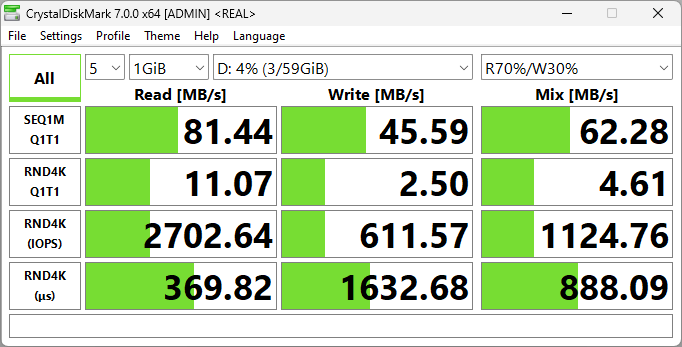
Второй тест — скорость реальных файловых операций, выполняемых средствами ОС: копирование 100 файлов изображений общим объемом 2,5 ГБ сначала с носителя в папку на рабочем столе, затем из папки на носитель.
В первом случае процедура заняла 163 секунды, что соответствует средней скорости 15,3 МБ/с, во втором 66 секунд (37,9 МБ/с). Для удобства сравнения приводим диаграммы:
| Сценарий | MSI Prestige 14 Evo B13M | Irbis SmartBook 15NBP3508 | Digma Pro Sprint M |
|---|---|---|---|
| С компьютера на microSD | 37,9 | 24,5 | 18,7 |
| С microSD на компьютер | 15,3 | 20,1 | 22,3 |
Переходим к тестированию в соответствии с методикой и набором приложений пакета iXBT Application Benchmark 2020, выбрав в MSI Center профиль «Экстремальная производительность».
У нас пока не было бизнес-ноутбуков с процессорами Intel Core i7 13-го поколения, тестировался только игровой ноутбук MSI Vector GP77 13V с таким же, как у героя нашего обзора, процессором, ОЗУ 16 ГБ DDR5-5600, SSD Samsung PCIe 4.0 x4 на 1 ТБ и дискретной видеокартой Nvidia GeForce RTX 4070 Laptop (помимо интегрированной Intel Iris Graphics Xe).
Но этот ноутбук громоздкий и тяжелый, поэтому взяли для сравнения аппарат и поменьше — ультрабук Huawei MateBook 14s HKF-X, он заявляется как премиальная модель и оснащается процессором предыдущего поколения Intel Core i7-12700H (6+8 ядер/12 потоков, до 3,5/4,7 ГГц, 35-115 Вт), ОЗУ 16 ГБ LPDDR4x-4266, SSD 1 ТБ Samsung PCIe 3.0 x4, интегрированной графикой Intel Iris Graphics Xe.
| Референсный результат (Core i5-9600K) |
MSI Prestige 14 Evo B13M-266RU (Intel Core i7-13700H) |
MSI Vector GP77 13V (Intel Core i7-13700H) |
Huawei MateBook 14s HKF-X (Intel Core i7-12700H) |
|
|---|---|---|---|---|
| Видеоконвертирование, баллы | 100 | 125 | 210 | 146 |
| MediaCoder x64 0.8.57, c | 132,0 | 91,7 | 54 | 79,7 |
| HandBrake 1.2.2, c | 157,4 | 130,8 | 78 | 111,6 |
| VidCoder 4.36, c | 385,9 | 341,2 | 206 | 292,5 |
| Рендеринг, баллы | 100 | 149 | 229 | 169 |
| POV-Ray 3.7, с | 98,9 | 66,7 | 40 | 57,8 |
| Cinebench R20 | 122,2 | 80,0 | 50 | 68,9 |
| Вlender 2.79, с | 152,4 | 110,6 | 71 | 96,7 |
| Adobe Photoshop CС 2019 (3D-рендеринг), c | 150,3 | 95,7 | 71 | 87,6 |
| Создание видеоконтента, баллы | 100 | 142 | 175 | 154 |
| Adobe Premiere Pro CC 2019 v13.01.13, c | 298,9 | — | 151 | — |
| Magix Vegas Pro 16.0, c | 363,5 | 229,7 | 211 | 213,0 |
| Magix Movie Edit Pro 2019 Premium v.18.03.261, c | 413,3 | — | 261 | — |
| Adobe After Effects CC 2019 v 16.0.1, с | 468,7 | 309,5 | 204 | 268,0 |
| Photodex ProShow Producer 9.0.3782, c | 191,1 | 161,2 | 144 | 157,0 |
| Обработка цифровых фотографий, баллы | 100 | 162 | 193 | 165 |
| Adobe Photoshop CС 2019, с | 864,5 | 542,5 | 569 | 575,1 |
| Adobe Photoshop Lightroom Classic СС 2019 v16.0.1, c | 138,5 | 61,4 | 72 | 61,2 |
| Phase One Capture One Pro 12.0, c | 254,2 | 215,7 | 102 | 191,1 |
| Распознавание текста, баллы | 100 | 161 | 265 | 190 |
| ABBYY FineReader 14 Enterprise, c | 492,0 | 306,0 | 185 | 259,2 |
| Архивирование, баллы | 100 | 168 | 189 | 174 |
| WinRAR 5.71 (64-bit), c | 472,3 | 274,4 | 259 | 282,9 |
| 7-Zip 19, c | 389,3 | 236,9 | 199 | 215,0 |
| Научные расчеты, баллы | 100 | 134 | 210 | 141 |
| LAMMPS 64-bit, c | 151,5 | 111,9 | 70 | 99,9 |
| NAMD 2.11, с | 167,4 | 129,6 | 68 | 114,2 |
| Mathworks Matlab R2018b, c | 71,1 | 54,9 | 38 | 48,5 |
| Dassault SolidWorks Premium Edition 2018 SP05 с пакетом Flow Simulation 2018, c | 130,0 | 91,3 | 67 | 107,0 |
| Интегральный результат без учета накопителя, баллы | 100 | 148 | 208 | 162 |
| WinRAR 5.71 (Store), c | 78,0 | 25,2 | 27 | 22,0 |
| Скорость копирования данных, с | 42,6 | 11,1 | 12 | 9,8 |
| Интегральный результат накопителя, баллы | 100 | 345 | 320 | 394 |
| Интегральный результат производительности, баллы | 100 | 191 | 237 | 211 |
Герой нашего обзора вполне ожидаемо отстал от игрового «собрата по процессору», система охлаждения которого позволяет максимально использовать возможности Intel Core i7-13700H, хотя масштаб этого отставания получился очень уж внушительным.
Но при этом была надежда, что позади останется ультрабук Huawei с процессором того же уровня, но предыдущего поколения, и немного более медленной памятью, однако новая модель MSI и от него отстала во всех группах тестов, лишь в обработке цифровых фото наблюдается паритет. Причина та же, что упомянута в предыдущем абзаце: охлаждение у Huawei более серьезное, с двумя вентиляторами, поэтому сильно «подреза́ть крылья» процессору не пришлось.
Однако у обоих конкурентов расплатой за повышенную производительность стал более высокий уровень шума (см. сравнение выше) при работе с ресурсоемкими приложениями, что позволяет хоть как-то мириться с более скромными результатами у MSI Prestige 14 Evo B13M.
Теперь проверим, есть ли прок от принудительного разгона вентилятора до максимума. Включаем режим Cooler Boost в MSI Center и запускаем тест с несколькими приложениями из разных групп; сравниваем результаты:
| Приложение | Автовыбор скорости вращения | Cooler Boost |
|---|---|---|
| MediaCoder x64 0.8.57, c | 91,7 | 90,8 |
| Adobe Photoshop CС 2019, с | 542,5 | 537,3 |
| Photodex ProShow Producer 9.0.3782, c | 161,2 | 160,3 |
| Cinebench R20 | 80,0 | 77,4 |
| WinRAR 5.71 (64-bit), c | 274,4 | 273,2 |
| Mathworks Matlab R2018b, c | 54,9 | 54,1 |
Разница есть, но она настолько мала, что скорее вызывается случайными причинами — как, собственно, и ожидалось. То есть терпеть повышенный шум не имеет никакого смысла.
Тестирование в играх
Ноутбук MSI Prestige 14 Evo B13M-266RU, оснащенный лишь интегрированным видеоядром, нельзя назвать игровым.
Для подтверждения этого мнения мы всё же провели тестирование в World of Tanks при трех установках качества и трех разрешениях. В таблице приведены средние (в скобках минимальные) значения частоты кадров.
| Разрешение | Низкое качество | Среднее качество | Максимальное качество |
|---|---|---|---|
| 1920×1200 | 272 (119) | 80 (51) | 38 (24) |
| 1440×900 | — | 125 (77) | 59 (38) |
| 1280×800 | — | — | 70 (44) |
Результаты получились лучше, чем у большинства ранее побывавших у нас ноутбуков, заявленных как бизнес-модели или ультрабуки: с номинальным для данного устройства разрешением 1920×1200 в «танках» при среднем качестве всё же получаем превышение (причем заметное) над минимально комфортными значениями от 60 fps в среднем и 30 fps минимальных. Для максимального качества к ним тоже можно вплотную приблизиться при некотором снижении разрешения, а при более значительном — и превысить их. Включать трассировку лучей мы не пытались.
Попробовали и еще три игры (гоночный симулятор, «стрелялка» и стратегия), которые запускали и на других недавно протестированных ноутбуках без дискретной графики: Digma Pro Sprint M (Intel Core i5-1135G7, 16 ГБ LPDDR4-3200) и Infinix Inbook X2 Plus (Intel Core i7-1195G7, 16 ГБ LPDDR4x-4266). Вот результаты для номинального разрешения (1920×1200 у MSI Prestige 14 Evo B13M и 1920×1080 у остальных) при установке среднего качества:
| Игра | World of Tanks | F1 2018 | Gears 5 | Total War Saga: Troy |
|---|---|---|---|---|
| MSI Prestige 14 Evo B13M, 1920×1200 | 80 (51) | 61 (52) | 34 (29) | 44 (37) |
| Digma Pro Sprint M, 1920×1080 | 58 (38) | 48 (36) | 28 (23) | 34 (29) |
| Infinix Inbook X2 Plus, 1920×1080 | 69 (36) | 52 (42) | 32 (28) | 39 (31) |
Понятно, что ни один из участников сравнения на роль игрового ноутбука не годится даже с натяжкой, но рассматриваемая модель при большом желании всё же позволит иногда сыграть в некоторые современные игры без присущих другим подобным устройствам существенных компромиссов, сводящих к минимуму удовольствие.
Заключение
MSI Prestige 14 Evo B13M-266RU имеет обычные для бизнес-ноутбуков размеры и вес, но необычно емкую батарею, с которой он показал хорошую автономность, поэтому привлекательной данная модель будет прежде всего для тех, кому часто требуется длительная работа «в отрыве от розеток». А восполняется энергия быстро — до 80% менее чем за час.
Наличие двух портов Thunderbolt 4 тоже следует отнести к достоинствам, хотя сегодня их возможности будут востребованы далеко не всеми. Зато малое количество портов USB не понравится многим: их всего три (считая «под зарядку» и «под мышку»). О разъеме (и адаптере) проводной сети даже не вспоминаем: они сейчас большая редкость у бизнес-ноутбуков и ультрабуков.
Клавиатуру справедливо будут упрекать за специфические «стрелки» с половинной высотой. Некоторым утешением кому-то может послужить веб-камера FHD, которую в сравнении с часто встречающимися на 720p@30 fps можно назвать вполне нормальной.
Загадкой остается выбор процессора: взяли CPU Intel Core 13-го поколения с хорошим потенциалом и задали ему рамки, в которых он не дотягивает по производительности до своего предшественника из предыдущего поколения в ноутбуке того же класса. Похоже, выбор чисто маркетинговый, ведь аппарат с новейшей начинкой всегда привлекательнее для покупателя.
Отсутствие возможности нарастить объем ОЗУ кто-то воспримет как минус, а мы предложим посмотреть реально: во-первых, далеко не всем в подобном ноутбуке может потребоваться больше 16 гигабайт (причем действительно потребоваться, а не в плане «запас карман не тянет»), а во-вторых, в компактных моделях распаянная память — всё же скорее правило, чем исключение.
Несколько более печальным является наличие единственного слота М.2, занятого штатным SSD на 512 ГБ: у многих владельцев рано или поздно возникнет мысль про «маловато». Но тут тоже надо вспомнить, что и у «одноклассников» второй слот бывает редко.
А вот что должно понравиться всем без исключения, так это вполне качественный экран с большим запасом яркости и сравнительно низкий шум во всех режимах, исключая лишь принудительное включение вентилятора на максимальные обороты, но эта функция, как выяснилось, не имеет практического смысла.
Благодарим компанию DNS за предоставленный на тест ноутбук MSI Prestige 14 Evo B13M-266RU